Что делать, если пишет «приложение не является приложением win32»
Как исправить, если программа не является приложением Win32
Первый что нужно сделать — это удалить программу
иснова загрузить ее из официального источника. На этот раз убедитесь, что загрузка файла на 100 процентов завершена, прежде чем пытаться установить. Теперь, если у вас есть компакт-диск с программой, тогда неплохо попытаться установить его с этого физического носителя. Да, мы знаем, что большинство людей сегодня не используют физические носители, но для тех, кто еще живет хардкорным прошлом, этот вариант для вас. Что делать, если программа уже установлена, но не может запускаться?
- В сценарии, когда у вас возникли проблемы с уже установленной программой, которая работала до этого, убедитесь, что она не была удалена. Мы стремимся запускать приложения из ярлыка, и есть моменты, когда файл удаляется, ярлык остается.
- Проверить, имеете ли вы дело с поврежденным жестким диском . Это может привести к сбою работы приложений. В такой ситуации рекомендую проделать дефрагментацию и .
- Если это ничего не помогло, вы имеете дело с плохим файлом. Любая ассоциация файлов может быть изменена на.exe. Убедитесь, что если вы загружаете исполняемый файл, это всегда расширение в конце .exe .
Файл не связан с нужной программой
Когда дело доходит до операционной системы Windows, каждое расширение файла связано с программой. Будь то.exe, .jpg, .png, .txt, .zip и т. п. Им требуется программа по умолчанию, чтобы открыть их. Возможно, вы имеете дело с ситуацией, когда назначена неправильная программа, и поэтому разумно проверить, действительно ли это так, и внести необходимые изменения. Давайте разберем, как изменить ассоциации файлов в Windows 10.
- Откройте «Параметры» > «Приложения» > «Приложения по умолчанию» Пролистайте вниз и вы увидите Выбор стандартных приложений для типов файлов .
- Если ничего не выявили для себя, то можете нажать Сбросить , чтобы windows восстановила настройки по умолчанию.
Проблема с вирусом или вредоносным ПО
Пожалуй, не стоит говорить, что многие пользователи современных ПК на основе «операционок» Windows частенько сталкиваются с проблемами, когда при установке или запуске файла программы на экране появляется сообщение о том, что какое-то приложение не является приложением Win32. Что делать? Прежде всего, воспринять его спокойно. Ничего страшного в этом нет.
Для начала объясним саму суть проблемы. Причин возникновения такого сообщения может быть достаточно много. Допустим, что у нас появилось сообщение об ошибке, связанной с тем, что приложение не является приложением Win32. Windows 7, хотя и является 64-битной системой, все равно поддерживает запуск приложений, рассчитанных на архитектуру в 32 бита.
Другое дело, что это приложение, драйвер или файл программы могут просто не соответствовать такой архитектуре вследствие повреждения или вообще создания файла изначально в другой ОС. И это не единственный вариант, когда системой может выдаваться сообщение о том, что приложение не является приложением Win32. Как исправить такую ситуацию, мы сейчас и рассмотрим.
Ошибка «Не является приложением win32» в Windows XP
Причин, влияющих на подобное поведение системы, довольно много. Начнем с того, что исключим банальный сбой в «винде», который можно «вылечить» перезагрузкой ПК. Если сообщение продолжает появляться, переходим к другим методам решения проблемы.
Причина 1: Несоответствие разрядности
Это основной фактор, вызывающий ошибку. Если приложение предназначено для систем с разрядностью 64 бита, а мы пытаемся запустить его на х86, то, естественно, сделать этого не получится. Исправить ситуацию можно, изучив системные требования программы и узнав разрядность установленной на ПК Виндовс. После этого следует воспользоваться подходящим дистрибутивом.

Подробнее: Как узнать разрядность Windows XP
Довольно часто разработчики выпускают установщики отдельно для х86 и х64. Обычно в таких случаях в имени файла присутствует указание разрядности, например: «winrar-x64-571ru.exe», «winrar-x86-571ru.exe». Иногда в названии явно не пишут битность, если она не х64: «winrar-x64-571ru.exe» (64 бита), «winrar-571ru.exe» (32 бита). На сайтах это может выглядеть так:

Причина 2: Повреждение или отсутствие файлов программы
Обсуждаемая ошибка может возникнуть, если файлы программы в папке установки повреждены или отсутствуют. Произойти такое может из-за некорректной инсталляции, действий вирусов или антивирусов, а также после действий самого пользователя. Решение здесь простое: переустановить приложение, то есть установить его заново без предварительного удаления. Если этот метод не помог, стоит попробовать выполнить деинсталляцию с помощью специального софта, например, Revo Uninstaller, а потом произвести новую установку.

Подробнее: Как пользоваться Revo Uninstaller
Еще одна причина – поврежденный инсталлятор. В таком случае стоит скачать его из другого источника, а лучше с официального сайта.
Причина 3: NET Framework и Microsoft Visual C++ Redistributable
Программы могут работать некорректно или вовсе отказаться запускаться из-за отсутствия в системе платформы NET Framework, пакетов Microsoft Visual C++ Redistributable или их обновлений. Особенно это касается продуктов, разработанных с использованием новых версий данных инструментов. Выходом будет установка свежих апдейтов с официального сайта Майкрософт.

Подробнее: Как обновить .NET FrameworkСкачать Microsoft Visual C++ Redistributable
Причина 4: Вирусы и антивирусы

Подробнее: Борьба с компьютерными вирусами
Антивирусные программы также могут препятствовать запуску некоторых исполняемых файлов (exe) по причине их подозрительно поведения или отсутствия в базах доверенных приложений. Попробуйте отключить свой антивирус и проверить работоспособность.

Подробнее: Как отключить антивирус
Если ошибка пропала, стоит задуматься об отказе от использования проблемного софта (при запуске или работе которого появляется сообщение), поиске аналогов или, если это пиратская копия, скачивании официальной версии и покупке лицензии.
Заключение
Все приведенные выше способы устранения ошибки «Не является приложением win32» не сработают, если причиной ее возникновения являются внутренние проблемы операционной системы. В таких ситуациях для начала стоит попытаться восстановить Виндовс к предыдущему состоянию.
Подробнее:Способы восстановления Windows XPКак восстановить Windows XP с помощью флешки
Если откат не помог, придется переустанавливать «винду», возможно, даже с использованием другого, крайне желательно, чистого (не «сборка») лицензионного дистрибутива.
Опишите, что у вас не получилось.
Наши специалисты постараются ответить максимально быстро.
Members
The Win32_SystemAccount class has these types of members:
Properties
Properties
The Win32_SystemAccount class has these properties.
Caption
Data type: string
Access type: Read-only
Qualifiers: MaxLen (64), DisplayName («Caption»)
A short textual description of the object.
This property is inherited from CIM_ManagedSystemElement.
Description
Data type: string
Access type: Read-only
Qualifiers: DisplayName («Description»)
A textual description of the object.
This property is inherited from CIM_ManagedSystemElement.
Domain
Data type: string
Access type: Read-only
Qualifiers: Override («Domain»), MappingStrings («Win32API|Network Management Functions|domainname»)
Name of the Windows domain to which the system account belongs.
Example: «NA-SALES»
InstallDate
Data type: datetime
Access type: Read-only
Qualifiers: MappingStrings («MIF.DMTF|ComponentID|001.5»), DisplayName («Install Date»)
Indicates when the object was installed. Lack of a value does not indicate that the object is not installed.
This property is inherited from CIM_ManagedSystemElement.
LocalAccount
Data type: boolean
Access type: Read-only
Qualifiers: Fixed
If TRUE, the account is defined on the local machine. To retrieve only accounts defined on the local machine, design a query that includes the condition «LocalAccount=TRUE».
This property is inherited from Win32_Account.
Name
Data type: string
Access type: Read-only
Qualifiers: Override («Name»), MappingStrings («Win32API|Network Management Structures|name»)
Name of the Windows system account on the domain specified by the Domain property of this class.
SID
Data type: string
Access type: Read-only
Qualifiers: Fixed, MappingStrings («Win32API|Security Identifiers (SIDs)»)
Security identifier (SID) for this account. A SID is a string value of variable length used to identify a trustee. Each account has a unique SID issued by an authority (such as a Windows domain), stored in a security database. When a user logs on, the system retrieves the user’s SID from the database and places it in the user’s access token. The system uses the SID in the user’s access token to identify the user in all subsequent interactions with Windows security. When a SID has been used as the unique identifier for a user or group, it cannot be used again to identify another user or group.
This property is inherited from Win32_Account.
SIDType
Data type: uint8
Access type: Read-only
Qualifiers: Fixed, MappingStrings («Win32API|Access Control Enumeration Types|SID_NAME_USE»)
Enumerated values that specify the type of security identifier (SID).
This property is inherited from Win32_Account.
SidTypeUser (1)
SidTypeGroup (2)
SidTypeDomain (3)
SidTypeAlias (4)
SidTypeWellKnownGroup (5)
SidTypeDeletedAccount (6)
SidTypeInvalid (7)
SidTypeUnknown (8)
SidTypeComputer (9)
Status
Data type: string
Access type: Read-only
Qualifiers: MaxLen (10), DisplayName («Status»)
String that indicates the current status of the object. Operational and non-operational status can be defined. Operational status can include «OK», «Degraded», and «Pred Fail». «Pred Fail» indicates that an element is functioning properly, but is predicting a failure (for example, a SMART-enabled hard disk drive).
Non-operational status can include «Error», «Starting», «Stopping», and «Service». «Service» can apply during disk mirror-resilvering, reloading a user permissions list, or other administrative work. Not all such work is online, but the managed element is neither «OK» nor in one of the other states.
This property is inherited from CIM_ManagedSystemElement.
Values include the following:
OK («OK»)
Error («Error»)
Degraded («Degraded»)
Unknown («Unknown»)
Pred Fail («Pred Fail»)
Starting («Starting»)
Stopping («Stopping»)
Service («Service»)
Stressed («Stressed»)
NonRecover («NonRecover»)
No Contact («No Contact»)
Lost Comm («Lost Comm»)
C++/WinRT
Optionally, you can configure your development computer to use C++/WinRT. C++/WinRT is an entirely standard modern C++17 language projection enables you to easily consume Windows Runtime APIs Windows Runtime (WinRT) APIs from your C++ Win32 desktop application. C++/WinRT is implemented as a header-file-based library.
To configure your project for C++/WinRT:
- For new projects, you can install the C++/WinRT Visual Studio Extension (VSIX) and use one of the C++/WinRT project templates included in that extension.
- For existing Windows desktop application projects, you can install the Microsoft.Windows.CppWinRT NuGet package in the project.
For more details about these options, see .
win32 сканер
Security Task Manager показывает все запущенные сервисы Windows, включая внедренные скрытые приложения (например, мониторинг клавиатуры или браузера, авто вход). Уникальный рейтинг надежности указывает на вероятность того, что процесс потенциально может быть вредоносной программой-шпионом, кейлоггером или трояном.
Бесплатный aнтивирус находит и удаляет неактивные программы-шпионы, рекламу, трояны, кейлоггеры, вредоносные и следящие программы с вашего жесткого диска. Идеальное дополнение к Security Task Manager.
Reimage бесплатное сканирование, очистка, восстановление и оптимизация вашей системы.
Другие процессы
xmail.exe curse.exe mbamdor.exe win32.exe gdx32.dll ramediaserver.exe d39539bb-f65e-4088-a9d1-6e5f01a42a3e.dll logger.exe cabinet.dll hpbtnsrv.exe reg.exe
Установка Win32 Disk Imager на Windows
Процесс установки программы Win32 Disk Imager ничем не отличается от установки других приложений в операционной системе Windows. Давайте кратко пройдёмся по всем пунктам.
Запускаем инсталлятор и соглашаемся с лицензионным соглашением. Нажимаем «Next».
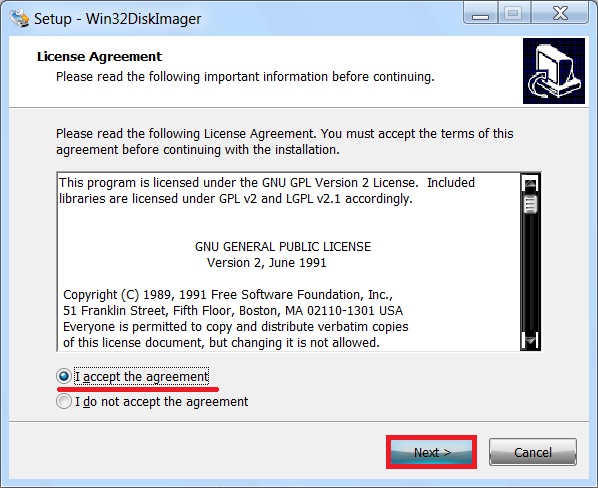
В случае необходимости изменяем каталог установки программы. Жмем «Next».
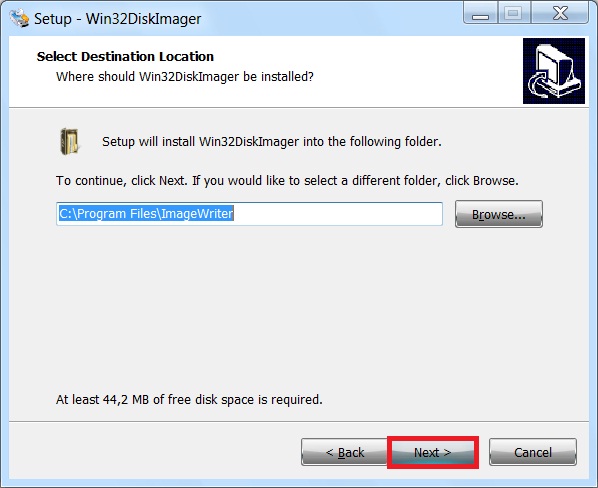
Если хотим, изменяем каталог установки ярлыков программы. Жмем «Next».
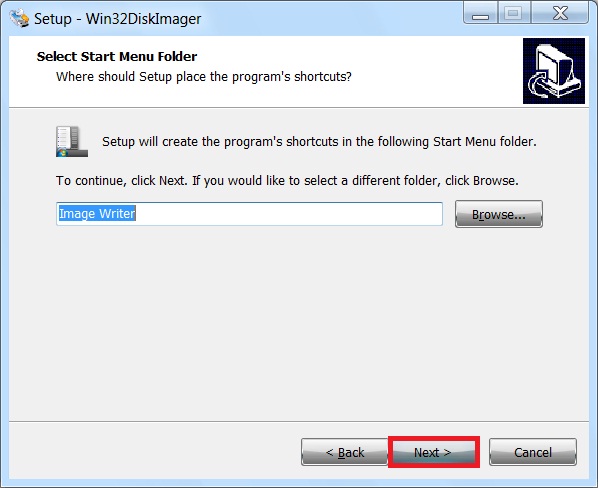
Шаг 4
Отмечаем галочкой пункт «Create a desktop shortcut», если хотим, чтобы ярлык на запуск программы Win32 Disk Imager был создан и на рабочем столе. Жмем «Next».
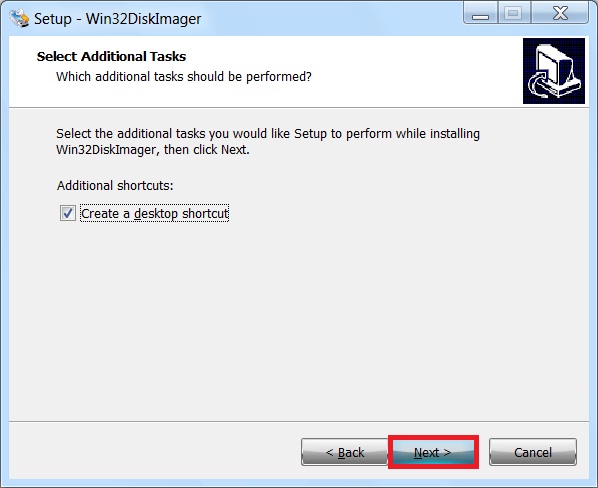
Проверяем введённые параметры, и подтверждаем начало процесса установки, нажимаем «Install».
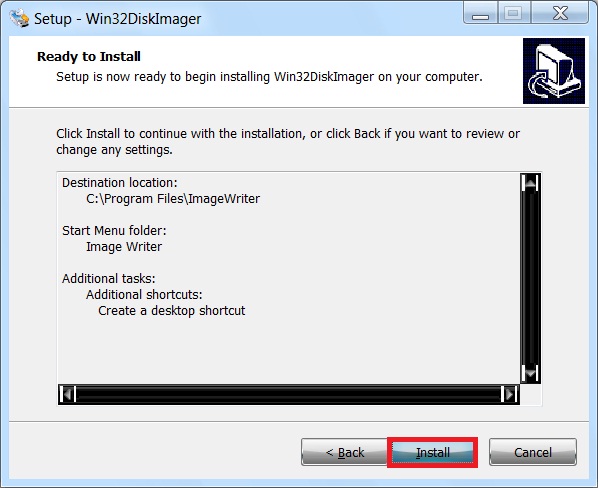
Параметры операционной системы
операционная система Параметры группы подкатегорий, представляющие операционную систему и ее параметры.
| Класс | Описание |
|---|---|
| _Бутконфигуратион Win32 | Класс экземпляра Представляет конфигурацию загрузки компьютерной системы, на которой работает Windows. |
| Win32 _ ComputerSystem | Класс экземпляра представляет компьютерную систему, работающую в среде Windows. |
| _Компутерсистемпроцессор Win32 | Класс Association Связывает компьютерную систему и процессор, работающий в этой системе. |
| _Компутерсистемпродукт Win32 | Класс экземпляра Представляет продукт. |
| _Депендентсервице Win32 | Класс Association Связывает две взаимозависимые базовые службы. |
| _Лоадордерграуп Win32 | Класс экземпляра Представляет группу системных служб, определяющих зависимости выполнения. |
| _ЛоадордерграупсервицедепенденЦиес Win32 | Класс экземпляра Представляет связь между базовой службой и группой порядка загрузки, от которой зависит служба, чтобы начать выполнение. |
| _Лоадордерграупсервицемемберс Win32 | Класс Association Связывает группу порядка загрузки и базовую службу. |
| Win32, _ Операционная система | Класс экземпляра Представляет операционную систему, установленную в компьютерной системе, на которой работает Windows. |
| _Оператингсистемкфе Win32 | Класс Association Связывает операционную систему и обновления продуктов, примененные как представленные в Win32 _ куиккфиксенгиниринг. |
| _Осрековериконфигуратион Win32 | Класс экземпляра Представляет типы данных, которые будут собраны из памяти при сбое операционной системы. |
| _Куиккфиксенгиниринг Win32 | Класс экземпляра Представляет систему быстрого исправления исправлений QFE или обновления, примененные к текущей операционной системе. |
| _Стартупкомманд Win32 | Класс экземпляра Представляет команду, которая запускается автоматически при входе пользователя в систему компьютера. |
| _Систембутконфигуратион Win32 | Класс Association Связывает компьютерную систему и конфигурацию загрузки. |
| _Системдесктоп Win32 | Класс Association Связывает компьютерную систему и конфигурацию рабочего стола. |
| _Системдевицес Win32 | Класс Association Связывает компьютерную систему и логическое устройство, установленное в этой системе. |
| _Системлоадордерграупс Win32 | Класс Association Связывает компьютерную систему и группу порядка загрузки. |
| _Системнетворкконнектионс Win32 | Класс Association Связывает сетевое подключение и компьютер, на котором он находится. |
| _Системоператингсистем Win32 | Класс Association Связывает компьютерную систему и ее операционную систему. |
| _Системпроцессес Win32 | Класс Association Связывает компьютерную систему и процесс, выполняющийся в этой системе. |
| _Системпрограмграупс Win32 | Класс Association Связывает компьютерную систему и логическую группу программ. |
| _Системресаурцес Win32 | Класс Association Связывает системный ресурс и компьютер, на котором он находится. |
| _Системсервицес Win32 | Класс Association Связывает компьютерную систему и служебную программу, которая существует в системе. |
| _Системсеттинг Win32 | Класс Association Связывает компьютерную систему и общий параметр в этой системе. |
| _Системсистемдривер Win32 | Класс Association Связывает компьютерную систему и системный драйвер, работающий на этой компьютерной системе. |
| _Системтимезоне Win32 | Класс Association Связывает компьютерную систему и часовой пояс. |
| _SystemUsers Win32 | Класс Association Связывает компьютерную систему и учетную запись пользователя в этой системе. |
Разбор: что значат этот весь текст?
На 1 строчке: «format PE Console» — это строчка говорит FASM-у какой файл скомпилировать, точнее 1 слово, все остальные слова это аргументы (можно так сказать).
PE — EXE файл, программа.
Console — говорим что это у нас консольная программа, но вам некто не мешает сделать из консольной программы оконную и наоборот.
Но есть кроме это остальные:
-
format MZ — EXE-файл НО под MS-DOS
-
format PE — EXE-файл под Windows, аналогично format PE GUI 4.0
-
format PE64 — EXE-файл под Windows, 64 битное приложение.
-
format PE GUI 4.0 — EXE-файл под Windows, графическое приложение.
-
format PE Console — EXE-файл под Windows, консольная программа. (просто подключается заранее консоль)
-
format PE Native — драйвер
-
format PE DLL — DLL-файл Windows, поясню позднее.
-
format COFF — OBJ-файл Linux
-
format MS COFF — аналогично предыдущему
-
format ELF — OBJ-файл для gcc (Linux)
-
format ELF64 — OBJ-файл для gcc (Linux), 64-bit
Сразу за командой (для компилятора) идет это значит комментарий. К сожалению он есть только однострочный.
3 строка:
Говорим windows-у где\в каком месте стартовать. «start» это метка, но о метках чуть позже.
5 строка:
Подключает к проекту файл, в данном случае «win32a.inc» он находиться в папке INCLUDE (в папке с FASM). этот файл создает константы и создает макросы для облегчения программирования.
8 строка:
Секция данных, то есть программа делиться на секции (части), к этим секциям мы можем дать разрешение, имя.
Флаг «data» (Флаг это бит\байт\аргумент хранившей в себе какую-то информацию) говорит то что эта секция данных.
Флаги «readable writeable» говорят то что эта секция может читаться кем-то и записываться кем-то.
Текст ‘.data’ — имя секции
10 строка:
hello — это метка, она может быть любого имени (почти, есть некоторые зарезервированные имена), эта метка хранит в себе адрес строки, это не переменная, а просто адрес, но чтобы не запоминать адреса в ручную, помогает FASM он запоминает адрес и потом когда видит эту метку снова, то он заменяет слово на адрес.
db — говорит то что под каждый символ резервируем 1 байт. То есть 1 символ храниться в одном байте.
‘hello world!’ — наша строка в кодировке ASCII
Что значит «,0» в конце строки? — это символ с номером 0 (или просто ноль), у вас на клавиатуре нет клавиши которая имела символ с номером 0, по этому этот символ используют как показатель конца строки. То есть это значит конец строки. Просто ноль записываем в байт после строки.
12 строка:
Флаг «code» — говорит то что это секция кода.
Флаг «executable» — говорит то что эта секция исполняема, то есть в этой секции может выполняться код.
Все остальное уже разобрали.
14 строка:
Это второй вид меток. Просто эта метка указывает на следующую команду
Обратите внимание на то что в 3 строке мы указали start как метку входа в программу, это она и есть. Может иметь эта метка любое имя, главное не забудьте ваше новое имя метки вписать в
15 строка:
Функция printf — выводит текст\число в консоль. В данном случае текст по адресу «hello»
Это штото на подобие команды, но это и близко не команда ассемблера, а просто макрос.
Макрос — Это макро команда для компилятора, то есть вместо имени макроса подставляется что-то другое.
Например, макро команда invoke делиться на такие команды: (взят в пример команда с 15 строки)
Не переживайте если нечего не поняли.
17 строка:
getch — функция получения нажатой кнопки, то есть просто ждет нажатия кнопки и потом возвращает нажатую кнопку.
20 строка:
ExitProcess — WinAPI функция, она завершает программу. Она принимает значение, с которым завершиться, то есть код ошибки, ноль это нет ошибок.
23 строка:
Флаг «import» — говорит то что это секция импорта библиотек.
24-25 строки:
Макро команда «library» загружает DLL библиотеки в виртуальную память (не в ОЗУ, вам ОЗУ не хватит чтоб хранить всю виртуальную память).
Что такое DLL объясню позже.
kernel — имя которое привязывается к библиотеке, оно может быть любым.
Следующий текст после запятой: — это имя DLL библиотеки который вы хотите подключить.
Дальше есть знак это значит что текст на следующей строке нужно подставить в эту строку.
То есть код:
Заменяется на:
Это нужно потому что у ассемблера 1 строка это 1 команда.
27-28 строка:
— Макро команда, которая загружает функции из DLL.
— Имя к которой привязана DLL, может быть любым.
— Как будет называться функция в программе, это имя будет только в вашей программе, и по этому имени вы будете вызывать функцию. (WinAPI функция)
— Это имя функции которое будет загружено из DLL, то есть это имя функции которое прописано в DLL.
Дальше думаю не стоит объяснять, вроде все понятно.
Как исправить ошибку «Не является приложением Win32»
Рекомендую выполнить следующее для устранении проблемы:
- Перезагрузите ваш ПК. Если проблема имела случайную природу – она исчезнет;
- Проверьте системные требования программы. Вполне возможно, она требует 64-битную версию ОС Виндовс, и не запустится на 32-битной;
- Проверьте наличие программы на компьютере. Вполне возможно, что вследствие различных причин от неё остался ярлык и малая часть файлов. При необходимости переустановите программу;
- Проверьте систему на вируса. В этом вам помогут такие инструменты как Dr.Web CureIt!, Malwarebytes Anti-Malware, Kaspersky Removal Tool и другие аналоги;
Проверяем компьютер на вирусы
- Попробуйте временно отключить антивирус, а затем запустить проблемное приложение;
- Запустите программу от имени администратора. Наведите курсор мышки на ярлык программы на рабочем столе, кликните правой клавишей мыши, и в появившемся меню выберите «Запуск от имени администратора»;
- Запустите программу в режиме совместимости с более ранней версией ОС Виндовс. Кликните правой клавишей мышки на ярлыке программы на рабочем столе, в появившемся меню выберите «Свойства», перейдите во вкладку «Совместимость», поставьте галочку напротив опции «Запустить программу в режиме совместимости», выберите более раннюю ОС и нажмите на «Применить» внизу. Затем попробуйте осуществить запуск программы с указанного ярлыка;
Изменяем совместимость Windows
- Если запускаемый файл имеет принципиально-другое расширение, нежели запускаемые файлы ОС Виндовс (например, dmg (Mac), deb (Linux) и др.), то стоит подумать над их запуском в релевантной среде;
- Откорректируйте системный реестр. Нажмите на кнопку «Пуск», в строке поиска введите regedit и нажмите ввод. В открывшемся реестре перейдите по ветке
Команда и если там имеются строки, со значением иным нежели — «%1» %*, тогда приведите значение некорректных строк в указанный вид;

Редактор реестра
- Проверьте целостность файлов на жёстком диске с помощью утилиты CHKDSK;
- Скачайте и установите на ПК свежие версии Microsoft .NET Framework и Microsoft Visual C++ 2010 (X86 или X64);
- Скачайте программу с другого ресурса;
- Если вы имеете дело с пиратской версией продукта – попробуйте другую версию взлома к нему;
- Откатите систему на предыдущую точку восстановления. Если программа ранее запускалась без проблем, то стоит подумать над возвратом показателей системы на предыдущее стабильное состояние. Нажмите на кнопку «Пуск», в строке поиска введите rstrui и нажмите ввод. Выберите точку восстановления, при которой программа запускалась корректно, и выполните откат на неё.
Основные причины возникновения ошибки «Файл, программа не является приложением Win32»?
EXE-ошибки, например связанные с win32_process.exe, чаще всего возникают во время запуска программы или при попытке использовать определенную функцию в вашей программе (например, печать).
Существует множество причин этой ошибки, и в этом заключается суть проблемы. «Недействительное приложение Win32» — это в основном немного уловка, объединяющая проблемы, которыми все страдают от одной и той же вещи — повреждение файлов. Мы можем немного раскрыть причины:
- Повреждение файлов. Обычно это основная причина. Повреждение файлов может произойти, если файл загружен неправильно или в результате повреждения жесткого диска.
- Расширение файла. Исполняемые файлы имеют 3-буквенное расширение «.exe». Иногда это расширение может быть изменено (из-за ошибки пользователя или неправильной конфигурации) и может привести к ошибке Win32.
- Вредоносное ПО или вирус. Различные формы вирусов и вредоносного программного обеспечения могут вызывать эту ошибку, либо искажая исполняемый файл, о котором идет речь, либо какую-либо другую часть файловой системы.
- Неверная операционная система. Эта ошибка также может возникнуть, если 32-разрядное приложение Windows попытается запустить в среде 64-битной Windows. Точно так же это может произойти, если современное приложение работает на гораздо более старой версии Windows, например XP.
Разработчики часто будут видеть эту ошибку при компиляции своих приложений и запуске исполняемого файла на другой платформе или при запуске файла без правильной библиотеки DLL (библиотека Dynamic Linked, содержащая разделяемые библиотеки).
